Game Booster е чудесен инструмент за игри на мобилен телефон Samsung Galaxy и в това видео ще ви покажем всички предимства и инструменти, които имате в ръката си.
Това е Samsung Galaxy Note 10+, който ще използваме, за да покажем тези разширени функции, блокиране на жестове, панел за бърз достъп и поредица от други функции, които ще ви позволят да се наслаждавате на игрите си, без да ви безпокоят, или просто чрез подобряване на някои от най-важните функции на телефона, като приложения на цял екран или Dolby Atmos .
Game Booster

Game Booster има информационен панел в който ни се показва количеството батерия, което се е увеличило при използване на този инструмент, както и две икони, където той показва как той следи температурата и паметта. До него имаме оставащото време за игра според количеството батерия, с което разполагаме. Въпреки че тази цифра е много относителна.
От панела Game Booster имаме достъп Заключване по време на геймплей, усъвършенствани функции на геймплея, активиране на сензорно заключване на екрана, заснемане на екрана или достъп до Discord, ако го инсталираме на мобилния телефон; е платформата за съобщения, посветена на мобилните игри.
От другата страна на панела имаме бърз достъп до 4 приложения че можем да модифицираме и настройките на зъбното колело. По този начин, като цяло, това е Game Booster на първия си екран.
Заключване с жестове
След няколко дни, през които използваме предимно жестове за придвижване по работния плот, приложения и игри, Game Booster ни помага да избягваме онези жестове, които могат да причинят това в игри като PUBG Mobile (наскоро актуализиран с голяма актуализация), се появява щастливото съобщение, че ако искаме да напуснем играта. В заглавие като Battle Royale това може да означава разликата между живота и смъртта.
Когато имаме активиран Game Booster от разширените настройки, когато използваме някой от жестовете, като дома, се появяват две икони, едната, която ни дава достъп до Game Booster и друг за заключване на екрана (но това можем да конфигурираме и ние). Кликнете върху горния и ще се отвори панелът Game Booster с всички функции.
Ще "Заключим по време на играта" и ще активираме жестовете на екрана. По този начин, всеки път, когато се движим назад, ще трябва да го правим два пъти многократно, за да извършим действието. Това ще рече, по този начин ще избегнем, че в игри като PUBG Mobile получаваме съобщението че ако искаме да напуснем играта.
Още опции за блокиране
От «Блокиране по време на играта» можем да активираме за известия и обаждания, опции за минимизиране на известията за обаждания и да не показва известия. По този начин ще бъдем напълно погълнати от играта, оставяйки настрана известията, докато не я затворим.
Също така можем да активираме автоматичната яркост не го съветваме, така че винаги да е с точна сума. Други опции са Bixby и Edge Content. Активирането на тези две ще предотврати излизането както на асистента на Samsung, така и на съдържанието на Edge отстрани.
Разширени функции за игри
Тук подчертаваме възможността за бърз достъп до панела с приложения на цял екран, в случай, че бяхме в играта за първи път. Също така препоръчваме използването на автоматично заключване на екрана, така че в рамките на минути да се активират поредица от визуални функции, за да се сведе до минимум консумацията на енергия. Това е просто следващата опция, която трябва да активираме, за да подобрим спестяването на батерията, когато сме заключени.
И оттук нататък можем активирайте панела с приложения това може да е много важно за нас за тези игри за PUBG Mobile. Казваме го, защото ако те убият и искате да продължите в отбора и той може да прекара известно време, можете да стартирате приложенията, които искате, като WhatsApp, браузъра или други.
Панел с приложения
Даваме на тази функция отделен раздел. Ако отидем до панела, който имаме отворен, точно за бутона с три вертикални точки, ще намерим настройките, които ще ни отведат до екрана за конфигуриране. Можем да изтрием преките пътища, които имаме, и да добавим до четири приложения.
В нашия случай ние назначаваме тези, които можем да използваме, докато играем и може да ни потрябват. Панел, който когато приложението е активно. Можем да модифицираме неговия размер за по-добро използване. Кажете, че когато имаме активно приложение, Game Booster ще направи екранна снимка, за да я остави на заден план с цел икономия на батерия; Можете да си представите, ако приложението е било, докато играта е използвало потреблението, което ще бъде направено.
Това приложение може да бъде сведена до минимум, за да има отворен бърз достъп както би било в WhatsApp и по този начин продължете да изпращате чат на приятел или колега.
Настройки на Game Booster
Настройките на Game Booster ни позволяват достъп до преките пътища. Вместо да имаме заключване на екрана с докосване, можем присвояване на екранна снимка, изскачащ панел или няма.
също дайте ни достъп за промяна на разделителната способност на екрана и информация за приложението и неговата версия.
Пускане на игри
Ако използвате Game Booster, препоръчваме ви да използвате Game Launcher. Това е приложение, което, когато бъде стартирано, всяка игра, която инсталирате, ще се появи в него. Това е като център за информация, актуализации и истината е, че е доста добър. Имате статистически данни за играта, времето, което консумирате във всяка една и чекмедже на всички игри, за да бъдат събрани на едно място; дори дава статистиката на общото време за игрите, изиграни от хилядите на играчи, които притежават галактика.
И така е Game Booster, инструмент за оптимизация на игри и това ни дава серия от инструменти за подобряване на игрите от нашия Samsung Galaxy; точно както можете конфигурирайте всички тези настройки на Note 10+ или която и да е друга Galaxy. Ако не сте го опитали, дайте му малко време, уверяваме ви, че от този момент няма да можете да живеете без него.




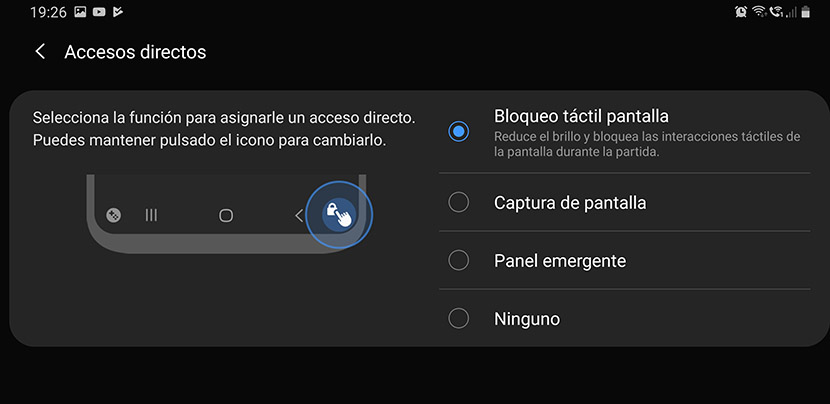


В края на статията казвате, че можем да се наслаждаваме на тези нови функции в нашата галакси, този клас е тестван с бележката10 +, но не може да се ползва във всички галакси, както казвате, вече имам бележката4, N910F и Не мога да му се насладя, повече строгост, когато правите доклад и казвате, че моделите на samsung могат да бъдат veneficiar d тази опция.
Е, може да ви даде почти всяка причина. Това, което се случва, е, че Samsung отваря пътя към много от своите инструменти. Случвало се е на Samsung Dex да бъде изключителен за няколко месеца. Сега те имат повече терминали. И така се случва с Game Booster, че търсейки списък на съвместими мобилни телефони, ние не можем да го намерим.
Здравейте, ако всичко е хубаво, но не сте сложили линка за изтегляне на Game Booster, приятелю.
Вече използвах 10 от играчите, които са в магазина за игри и магазините на galaxy и са пълен провал, имам нормален S10. Очаквам вашия отговор и връзката. Поздравления.